Cómo recuperar el acceso al disco duro, solucionar el error de no poder abrir el disco duro

En este artículo, te guiaremos sobre cómo recuperar el acceso a tu disco duro cuando falla. ¡Sigamos!
En los últimos años, los teléfonos inteligentes Android han dominado el mercado global, y cada vez más consumidores se han pasado a este sistema operativo basado en Google. Si bien estos dispositivos suelen estar respaldados por una hoja de especificaciones de gran alcance, su rendimiento es limitado debido a restricciones de software. Por lo tanto, para desbloquear todo el potencial del sistema operativo Android, los desarrolladores agregaron el Bootloader, que abre un mundo completamente nuevo de posibilidades para su dispositivo Android. Continúe leyendo para saber más sobre esta herramienta y cómo desbloquear el cargador de arranque a través de Fastboot en teléfonos Android.
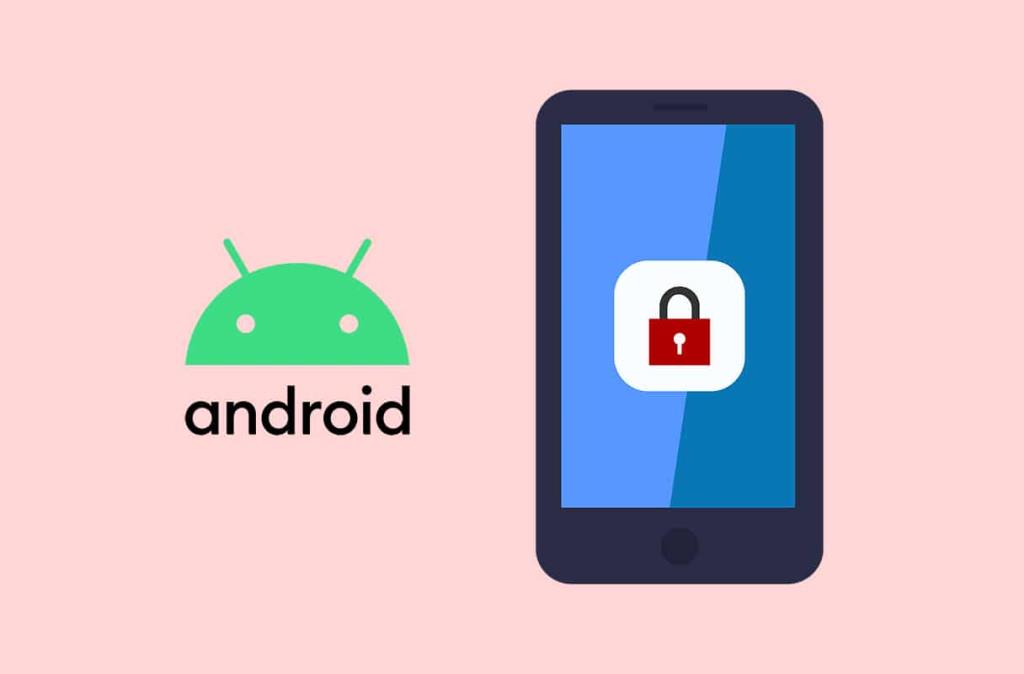
Contenido
El cargador de arranque es una imagen que parpadea cuando se inicia el teléfono. Es la puerta entre un dispositivo Android ordinario y uno que rompe los grilletes de la normalidad. El cargador de arranque era inicialmente una parte del proyecto de código abierto de Android que permitía a los desarrolladores y programadores a pequeña escala realizar modificaciones en sus dispositivos Android.
Al desbloquear el gestor de arranque por sí solo, no realiza cambios significativos en su dispositivo; básicamente allana el camino para otras reformas importantes. El cargador de arranque desbloqueado permite al usuario:
Un cargador de arranque desbloqueado, aunque revolucionario, tiene sus desventajas.
Si su dispositivo se ha ralentizado y desea aumentar su capacidad operativa, saber cómo desbloquear el cargador de arranque a través de Fastboot en Android resultará ser una pluma adicional en su gorra.
Lea también: 15 razones para rootear su teléfono Android
Fastboot es un protocolo de Android o una herramienta de desbloqueo del cargador de arranque que permite a los usuarios actualizar archivos, modificar el sistema operativo Android y escribir archivos directamente en el almacenamiento interno de su teléfono. El modo fastboot permite a los usuarios realizar modificaciones en sus dispositivos que no se pueden realizar normalmente. Los principales fabricantes de teléfonos Android como Samsung hacen que sea muy difícil para los usuarios desbloquear el cargador de arranque para mantener la seguridad del dispositivo. Considerando que, puede obtener un token relevante para desbloquear el gestor de arranque en los teléfonos inteligentes LG, Motorola y Sony. Por lo tanto, está claro que el proceso para desbloquear el cargador de arranque a través de Fastboot en Android variará para cada dispositivo.
Nota: Los pasos mencionados en esta guía funcionarán para la mayoría de los dispositivos Android que no poseen múltiples capas de seguridad.
ADB y Fastboot son esenciales para conectarse y luego rootear su dispositivo Android con su computadora. La herramienta de utilidad ADB le permite a su PC leer su teléfono inteligente cuando está en modo Fastboot. A continuación, se explica cómo desbloquear el cargador de arranque a través de Fastboot en dispositivos Android:
1. En su computadora portátil / escritorio, descargue el instalador automático de ADB de Internet. También puede descargar el ADB directamente desde este sitio web .
2. Haga clic con el botón derecho en el archivo descargado y haga clic en Ejecutar como administrador .
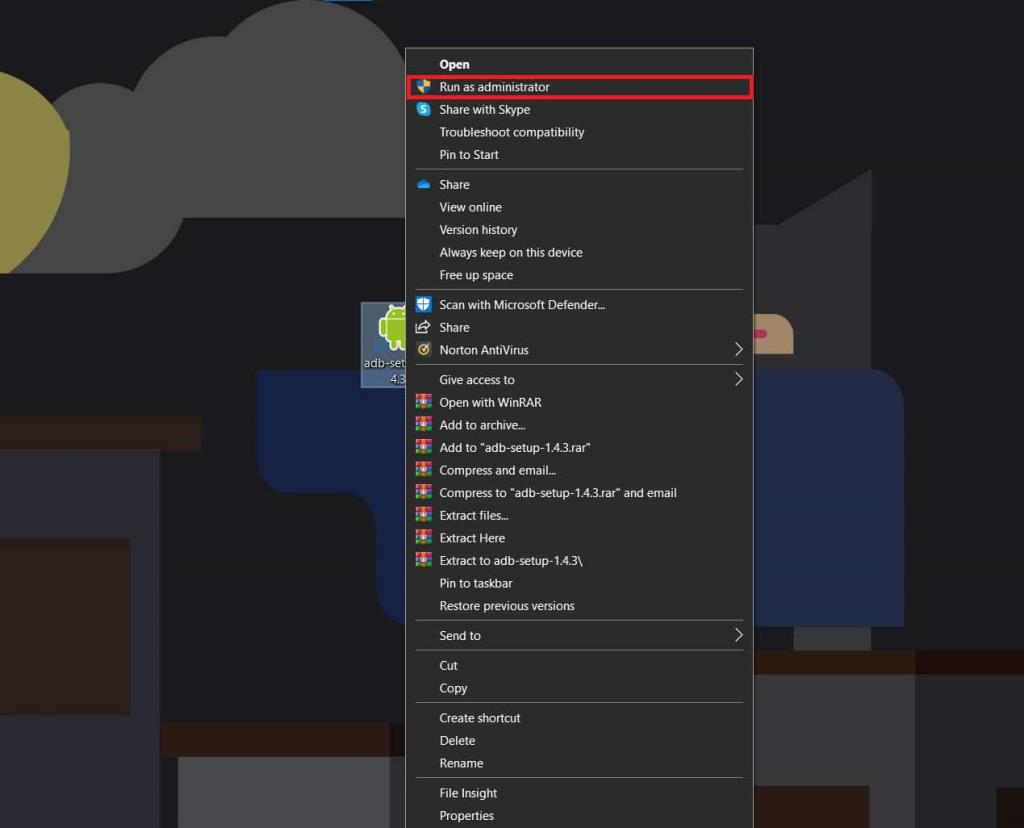
3. En la ventana de comandos que aparece, escriba Y y presione Enter cuando se le pregunte ¿Desea instalar ADB y Fastboot?
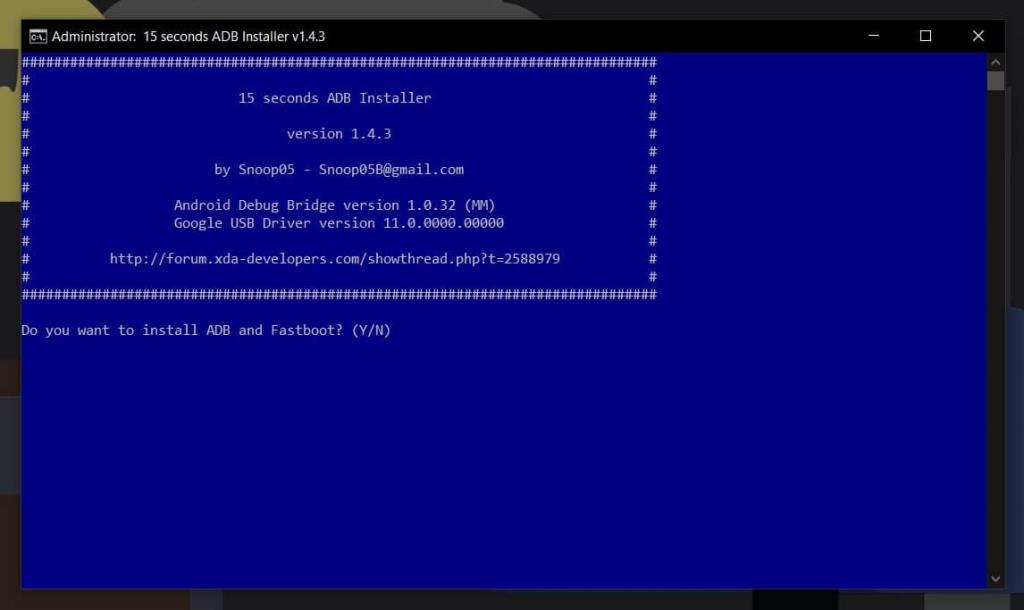
ADB y Fastboot se instalarán en su computadora. Ahora, pase al siguiente paso.
Lea también: Cómo rootear Android sin una PC
Las opciones de depuración USB y desbloqueo OEM permiten que su PC lea su teléfono, mientras el dispositivo está en modo Fastboot.
Nota: Dado que los teléfonos inteligentes no tienen las mismas opciones de configuración, y varían de un fabricante a otro, asegúrese de tener la configuración correcta antes de cambiar cualquiera.
1. Abra la aplicación Configuración .
2. Desplácese hacia abajo y toque Acerca del teléfono , como se muestra.
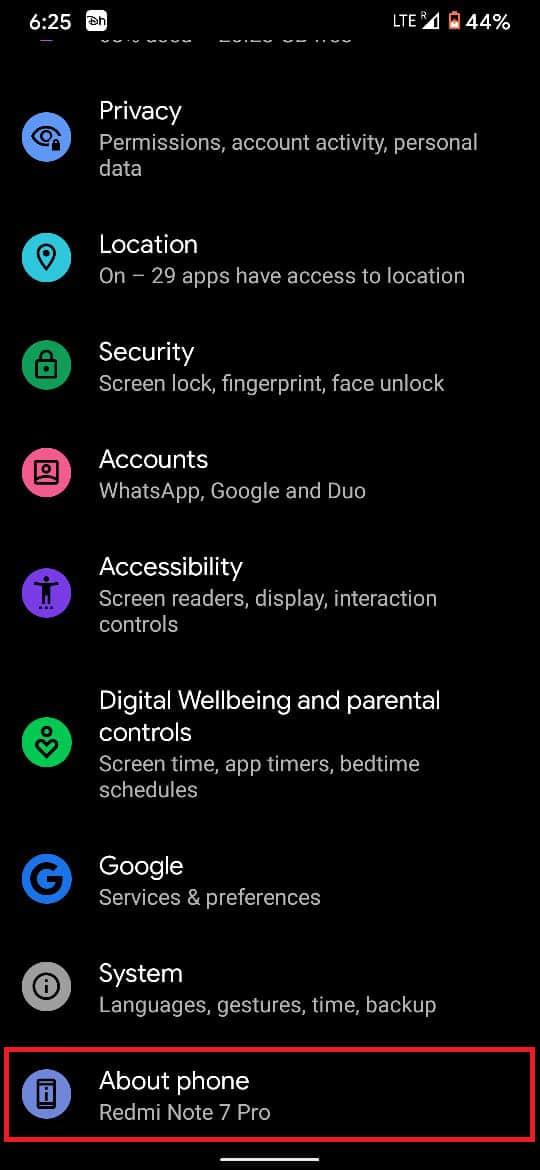
3. Aquí, busque la opción titulada Número de compilación , como se muestra.
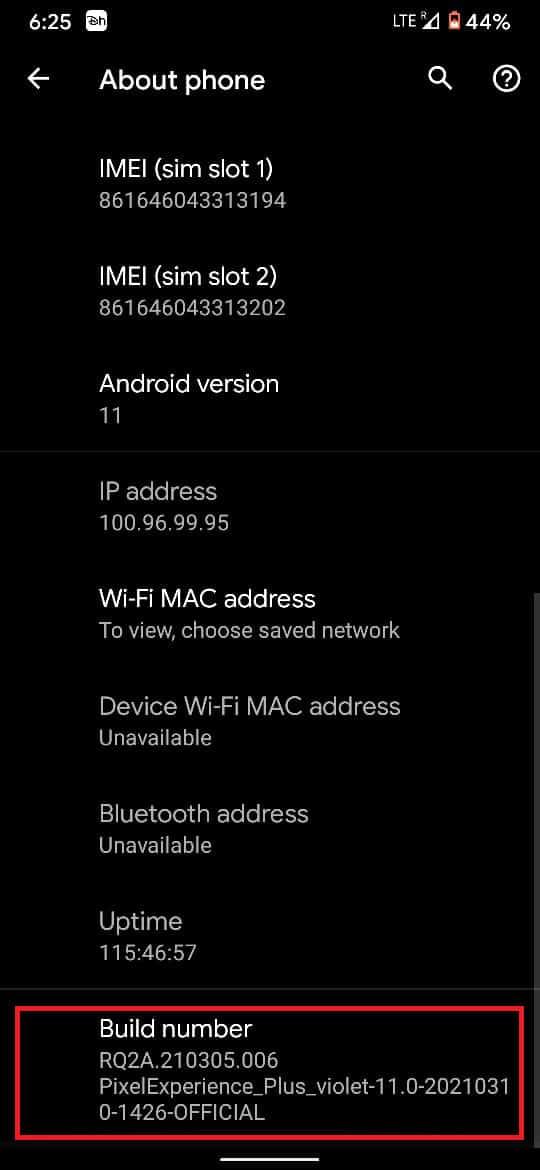
4. Toque el número de compilación 7 veces para desbloquear las opciones de desarrollador. Consulte la imagen dada. Aparecerá un mensaje confirmando su estado como Desarrollador.
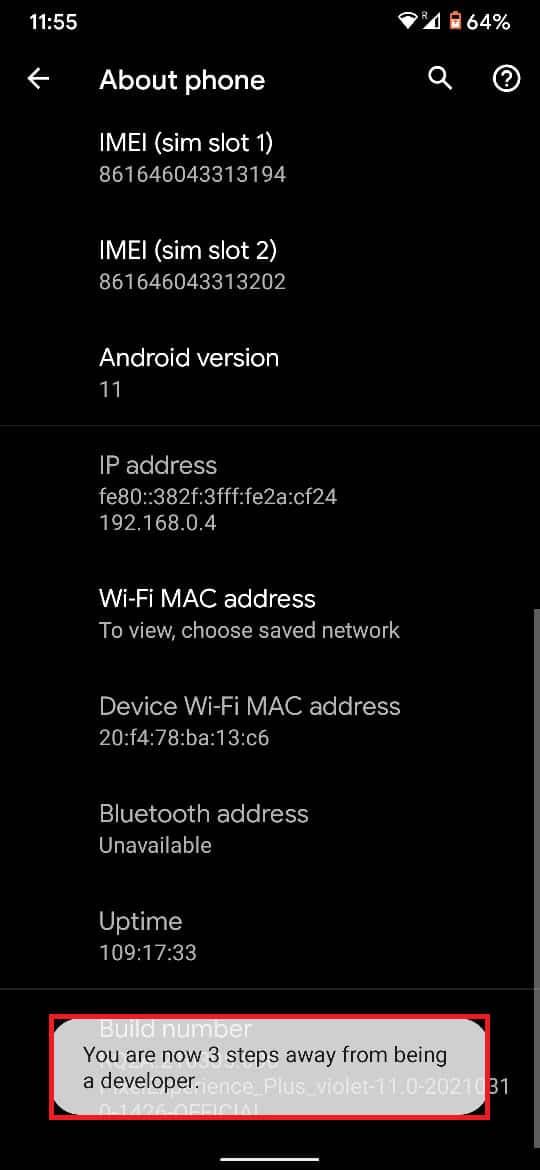
6. A continuación, toque Configuración del sistema , como se muestra a continuación.
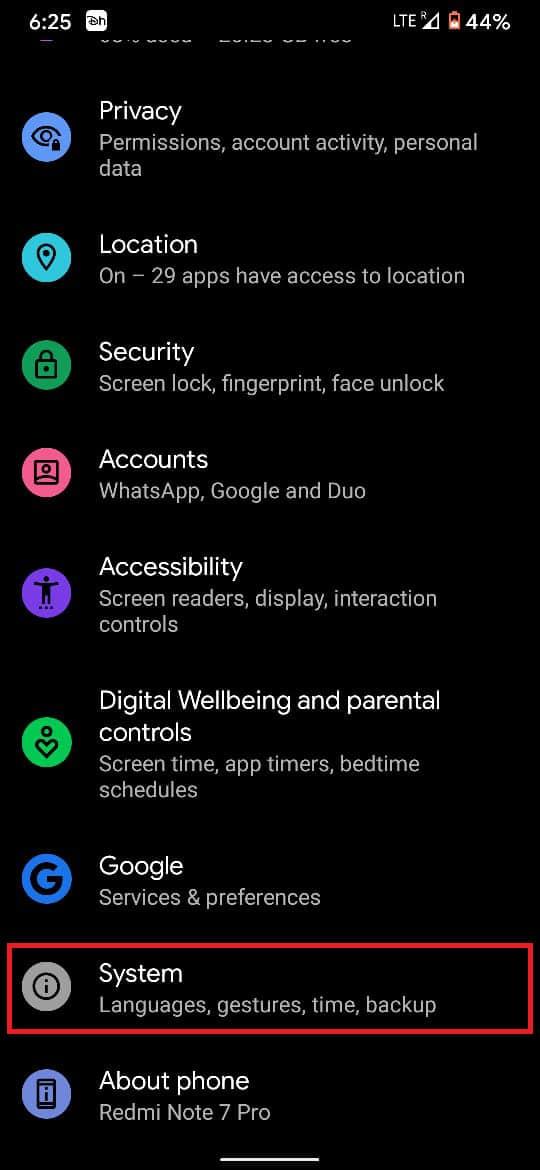
7. Luego, toque Avanzado , como se resalta.
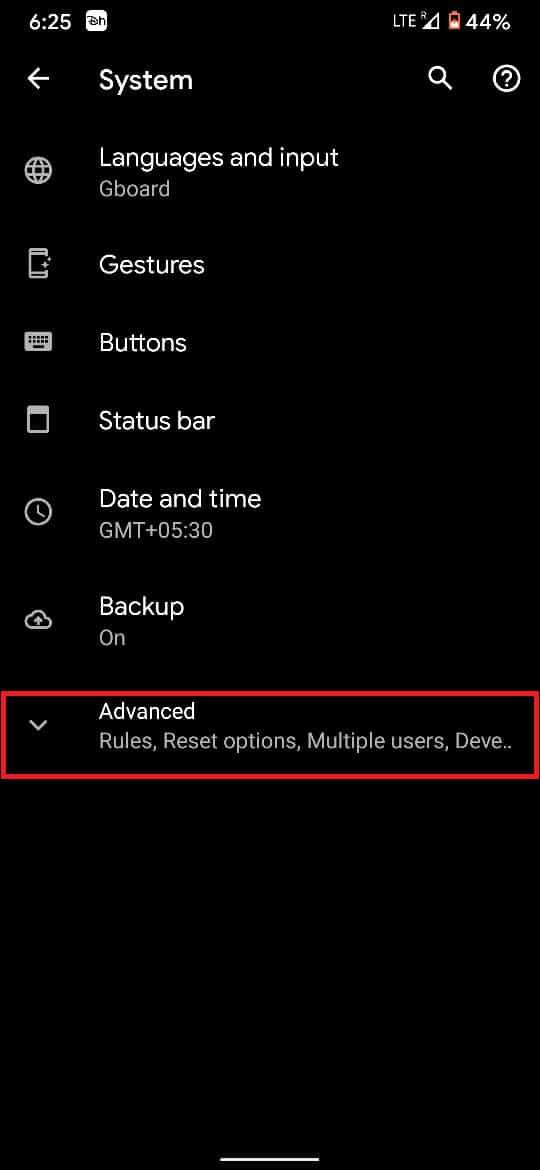
8. Toque en Opciones de desarrollador para continuar.
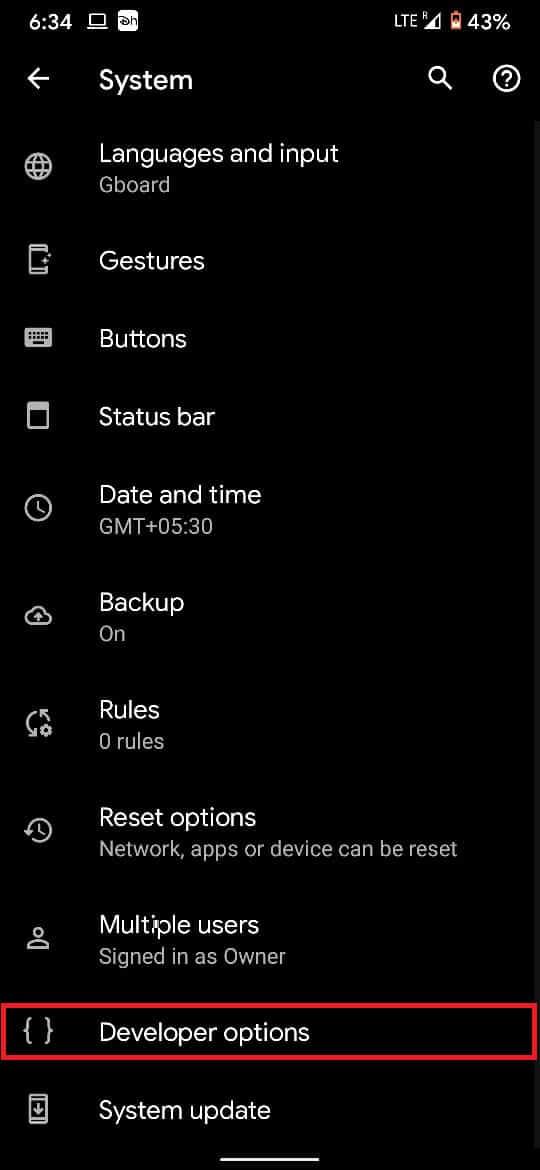
9. Encienda la palanca para la depuración de USB , como se muestra.
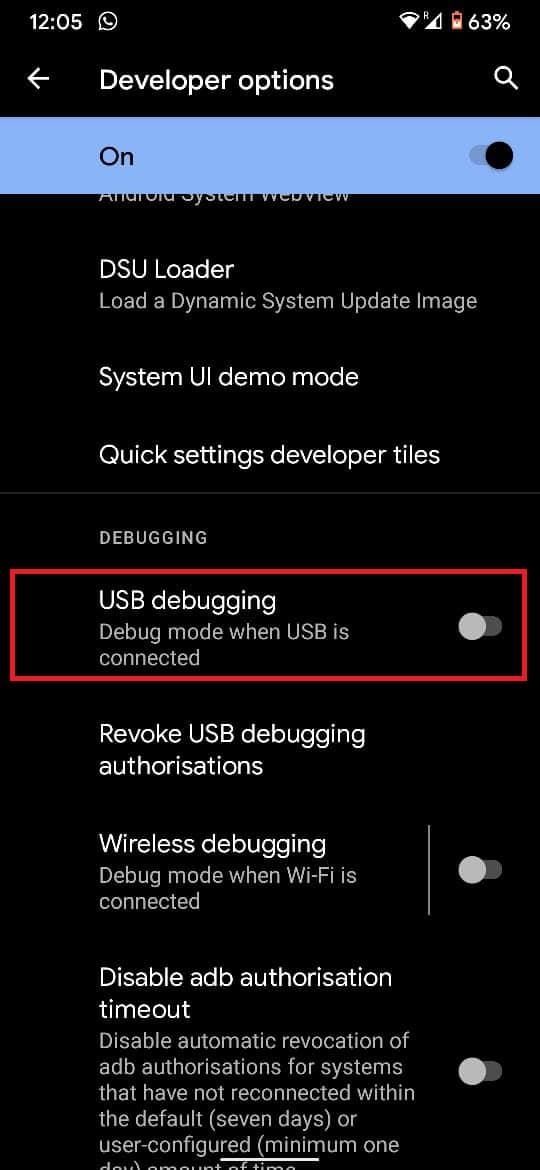
10. Haga lo mismo con el Desbloqueo OEM para habilitar esta función también.
Leer también: ¿Cómo ocultar aplicaciones en Android?
Antes de desbloquear el gestor de arranque, haga una copia de seguridad de toda su información, ya que este proceso borra por completo todos sus datos. Luego, siga los pasos dados para iniciar su teléfono Android en modo Fastboot:
1. Con un cable USB , conecte su teléfono inteligente a su PC.
2. Inicie el símbolo del sistema buscándolo en la barra de búsqueda de Windows.
3. Escriba ADB reboot bootloader y presione Enter.
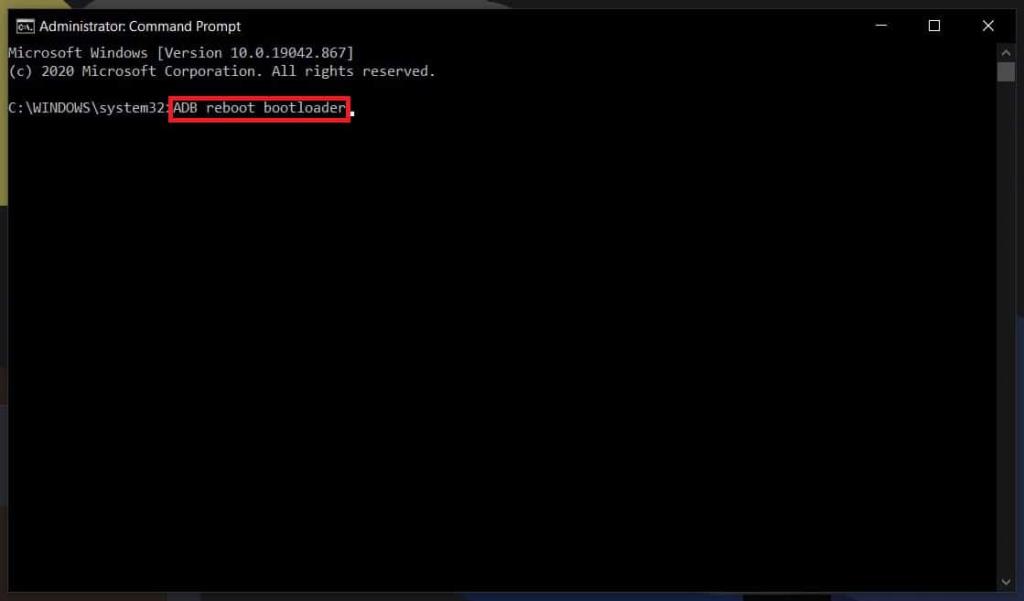
4. Esto reiniciará su dispositivo a su cargador de arranque . Según su dispositivo, es posible que reciba un mensaje de confirmación.
5. Ahora, escriba el siguiente comando y presione Enter para desbloquear el gestor de arranque:
desbloqueo de fastboot parpadeante
Nota: Si este comando no funciona, intente usar el comando de desbloqueo OEM fastboot .
6. Una vez que Bootload esté desbloqueado, su teléfono se reiniciará en su modo Fastboot .
7. A continuación, escriba fastboot reboot. Esto reiniciará su dispositivo y eliminará sus datos de usuario.
Recomendado:
Esperamos que la guía anterior haya sido útil y haya podido desbloquear Bootloader a través de Fastboot en Android . Pero si aún tiene alguna consulta con respecto a esta guía, no dude en hacerla en la sección de comentarios.
En este artículo, te guiaremos sobre cómo recuperar el acceso a tu disco duro cuando falla. ¡Sigamos!
A primera vista, los AirPods parecen iguales a cualquier otro auricular inalámbrico. Pero todo cambió cuando se descubrieron algunas características poco conocidas.
Apple ha presentado iOS 26, una importante actualización con un nuevo diseño de vidrio esmerilado, experiencias más inteligentes y mejoras en aplicaciones conocidas.
Los estudiantes necesitan un tipo específico de portátil para sus estudios. No solo debe ser lo suficientemente potente como para desempeñarse bien en su especialidad, sino también lo suficientemente compacto y ligero como para llevarlo consigo todo el día.
Agregar una impresora a Windows 10 es sencillo, aunque el proceso para dispositivos con cable será diferente al de los dispositivos inalámbricos.
Como sabes, la RAM es un componente de hardware muy importante en una computadora, ya que actúa como memoria para procesar datos y es el factor que determina la velocidad de una laptop o PC. En el siguiente artículo, WebTech360 te presentará algunas maneras de detectar errores de RAM mediante software en Windows.
Los televisores inteligentes realmente han conquistado el mundo. Con tantas funciones excelentes y conectividad a Internet, la tecnología ha cambiado la forma en que vemos televisión.
Los refrigeradores son electrodomésticos familiares en los hogares. Los refrigeradores suelen tener 2 compartimentos, el compartimento frío es espacioso y tiene una luz que se enciende automáticamente cada vez que el usuario lo abre, mientras que el compartimento congelador es estrecho y no tiene luz.
Las redes Wi-Fi se ven afectadas por muchos factores más allá de los enrutadores, el ancho de banda y las interferencias, pero existen algunas formas inteligentes de mejorar su red.
Si quieres volver a iOS 16 estable en tu teléfono, aquí tienes la guía básica para desinstalar iOS 17 y pasar de iOS 17 a 16.
El yogur es un alimento maravilloso. ¿Es bueno comer yogur todos los días? Si comes yogur todos los días, ¿cómo cambiará tu cuerpo? ¡Descubrámoslo juntos!
Este artículo analiza los tipos de arroz más nutritivos y cómo maximizar los beneficios para la salud del arroz que elija.
Establecer un horario de sueño y una rutina para la hora de acostarse, cambiar el despertador y ajustar la dieta son algunas de las medidas que pueden ayudarle a dormir mejor y despertarse a tiempo por la mañana.
¡Alquiler por favor! Landlord Sim es un juego de simulación para dispositivos móviles iOS y Android. Jugarás como propietario de un complejo de apartamentos y comenzarás a alquilar un apartamento con el objetivo de mejorar el interior de tus apartamentos y prepararlos para los inquilinos.
Obtén el código del juego Bathroom Tower Defense de Roblox y canjéalo por emocionantes recompensas. Te ayudarán a mejorar o desbloquear torres con mayor daño.













